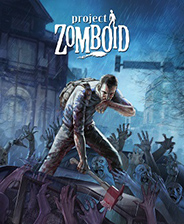解决Win11和Win10中谷歌Chrome浏览器速度慢问题的7种方法
时间:2021-11-16 14:56:03
解决Win11和Win10中谷歌Chrome浏览器速度慢问题的7种方法,最近看到很多网友反映Win11/10中谷歌Chrome浏览器速度慢,所以今天小编就为大家带来了7种方法解决Win11和Win10中谷歌Chrome浏览器速度慢问题,一起看看吧。
1、重启电脑
让我们试试这个技巧来修复 Windows 11 和 Windows 10 上运行缓慢的 Google Chrome。大多数用户在完成工作后让他们的 Windows 笔记本电脑进入睡眠状态。有时,您需要关闭或重新启动笔记本电脑以修复机器的小问题。

按 Windows 键并单击电源按钮。选择重新启动并重新启动您的 Windows 笔记本电脑。
2、使用谷歌浏览器任务管理器
当您打开谷歌浏览器时,浏览器开始在后台运行多个进程,例如新标签页、预加载页面、扩展程序等。
随着您继续在 Google Chrome 上使用多个选项卡,浏览器会在后台消耗更多 CPU 使用量。很难指出 CPU 使用率过高背后的真正因素。这就是 Google Chrome 的内置任务管理器发挥作用的地方。
步骤 1:保持 Chrome 浏览器打开并使用 Shift + Esc 键打开任务管理器。
第 2 步:检查多个 Chrome 进程的内存占用和 CPU 使用情况。

第 3 步:如果您注意到不必要的高 CPU 使用率,它可能会降低 Google Chrome 的性能。单击此类 Chrome 任务并选择底部的结束进程。
3、禁用预加载页面
Google Chrome 预加载它认为您可能会在浏览器中访问的页面。Chrome 使用 cookie 来预测您的浏览行为。您需要从 Chrome 设置菜单中禁用该选项。请按照以下步骤操作。
第 1 步:在 Windows 计算机上打开 Google Chrome。
第 2 步:单击顶部的三点菜单并打开设置。

第 3 步:转到隐私和安全菜单。
第 4 步:从“Cookie 和其他站点数据”部分,禁用“预加载页面以加快浏览和搜索速度”切换。

关闭谷歌浏览器并再次打开它。
单击此处查看我们的 GOOGLE CHROME 文章页面
4、完全关闭谷歌浏览器
在您的 Windows 11 和 Windows 10 PC 上,Google Chrome 是否一直在后台运行?这可能会导致 Chrome 行为缓慢。您需要完全使用 Windows 11 任务管理器关闭 Google Chrome。
步骤 1:按 Windows 键并搜索任务管理器。
第 2 步:按 Enter 并打开“任务管理器”菜单。

第 3 步:从应用程序菜单中选择 Google Chrome,然后单击底部的结束任务。
5、清除谷歌浏览器缓存
就像任何浏览器一样,谷歌浏览器会在后台收集缓存和 cookie 数据以加快某些任务的速度。Google Chrome 高级用户最终可能会收集大量缓存数据。这种做法可能会导致 Google Chrome 在计算机上运行缓慢。
请按照以下步骤清除 Google Chrome 缓存。
第 1 步:打开谷歌浏览器并点击顶部的更多菜单。
第 2 步:转到更多工具并选择清除浏览数据。

第 3 步:从高级菜单中选择浏览历史记录、缓存、cookies 等,然后单击底部的清除数据。

6、删除谷歌浏览器扩展
过度使用 Chrome 扩展程序可能会导致 Windows 11 或 Windows 10 上的 Google Chrome 浏览器行为缓慢或滞后。让我们从列表中删除一些不必要和过时的 Chrome 扩展程序,好吗?
第 1 步:打开谷歌浏览器并点击更多菜单。
步骤 2:从更多工具菜单中选择扩展。

第 3 步:从列表中禁用或删除 Chrome 扩展程序。

7、更新谷歌浏览器
没有多少人有将 Chrome 浏览器更新到最新版本的习惯。Google 每月定期发布最新的 Chromium 版本更新。
打开 Google Chrome 设置并转到关于菜单以在 Windows 11 或 Windows 10 上安装最新的 Google Chrome 版本。

很多chrome浏览器用户在网络无法连接的时候页面上会出现一个恐龙的图标,其实这是谷歌浏览器的一个彩蛋小游戏,那么下面小编就来说一说这个谷歌浏览器的恐龙小彩蛋游戏。
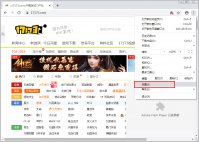
相信有了解的朋友都清楚,浏览器产品中的无图模式不仅能够节省流量,还可以在一定程度上提高网页的访问速度。那么,谷歌浏览器要怎么设置无图模式呢?下面小编就来分享一下Chrome浏览器无图模式的设置方法,感兴趣的朋友不妨多多留意。
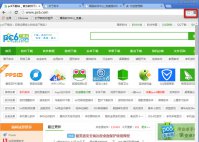
现在的浏览器普遍都有书签功能,我们在工作或者学习过程中也会将一些好用好玩的网址保持在这里,那怎么把这些书签导出来了呢?如果你是用谷歌浏览器的话,小编给大家分享下谷歌浏览器怎么导出书签,顺便告诉大家默认是的谷歌浏览器书签在哪个文件夹,谷歌浏览器怎么导出书签 谷歌浏览器书签在哪个文件夹
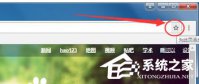
谷歌浏览器如何收藏网站?当我们在使用谷歌浏览器想要收藏网站应该怎么办呢?今天小编就给大家带来谷歌浏览器收藏网站的具体方法步骤,让我们一起来看看吧。
![谷歌浏览器开发者工具打开及功能介绍[多图]](https://pic.wm300.com/uploads/allimg/220815/1_0Q515031TR3.jpg)
谷歌浏览器开发者工具打开及功能介绍,谷歌浏览器开发者工具打开及功能介绍谷歌浏览器开发者工具怎么打开?对于本文,作为一个Web开发人员,除了上面的原因以外,与我们开发相关的,就是Chrome的开发者工具。而本文,浏览器家园小编就是要详细说说Chrome的开发...
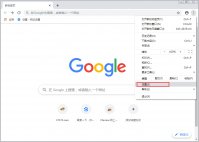
众所周知,广告是许多门户网站的主要收入来源之一,但广告内容的真实性辨识难度极高,一时大意便会中招。值得庆幸的是,许多浏览器产品都内置了广告拦截功能!下面小编就以谷歌浏览器为例,简单介绍一下广告拦截功能的开启方法。

谷歌浏览器升级失败的操作教程来啦,还不清楚的小伙伴们,赶紧随下编一起来看一下谷歌浏览器升级失败的操作教程吧。
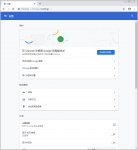
除了大部分浏览器软件中都存在的常见功能外,谷歌旗下的Chrome浏览器还有一项特殊的功能——“硬件加速模式”,但在某些版本中硬件加速模式是需要手动开启的!那么,谷歌浏览器要怎么开启硬件加速模式?下面就让我们一起来学习一下。
![谷歌浏览器升级 原生支持Oculus Rift头显[图]](https://pic.wm300.com/uploads/allimg/220815/1_0Q5150123AM.jpg)
谷歌浏览器升级 原生支持Oculus Rift头显,谷歌浏览器升级原生支持OculusRift头显谷歌Chrome浏览器相信大家知道吧,近日,谷歌推出了Chrome浏览器最新稳定版本,浏览器支持VR模式,并支持OculusRift头显。谷歌升级Chrome浏览器支持Ocu...
![谷歌浏览器Chrome怎么样获取百度的BDUSS?谷歌浏览器获取百度的BDUSS的方法[多图]](https://pic.wm300.com/uploads/allimg/220829/1_0R912103b4X.jpg)
谷歌浏览器Chrome怎么样获取百度的BDUSS?谷歌浏览器获取百度的BDUSS的方法,谷歌浏览器是一款功能非常方便的搜索服务软件,用户可以使用手机在这里自由搜索,随时都可以帮助用户满足自己的使用需求,这款软件有多个版本,用户可以选择适合自己的版本操作,今天小编就会与大家一起来分享一下这款软件的使用方法,方...

谷歌浏览器是一款非常专业的浏览器,界面简洁,搜索速度快,非常受用户的喜欢。但是最近有网友反应说自己打不开谷歌浏览器,导致无法使用,非常影响体验感。那为什么谷歌浏览器打不开呢?可能是浏览器的设置有问题。
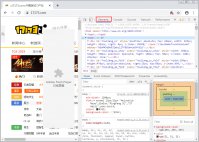
凭借简单、高效的使用体验,谷歌开发的网页浏览器“Chrome”在国内也不乏粉丝,甚至一度被视为装机必备的软件之一。但其操作方式和界面设计,与国产浏览器略有不同!那么,谷歌浏览器要怎么查看网页源代码?让我们一起来了解一下。
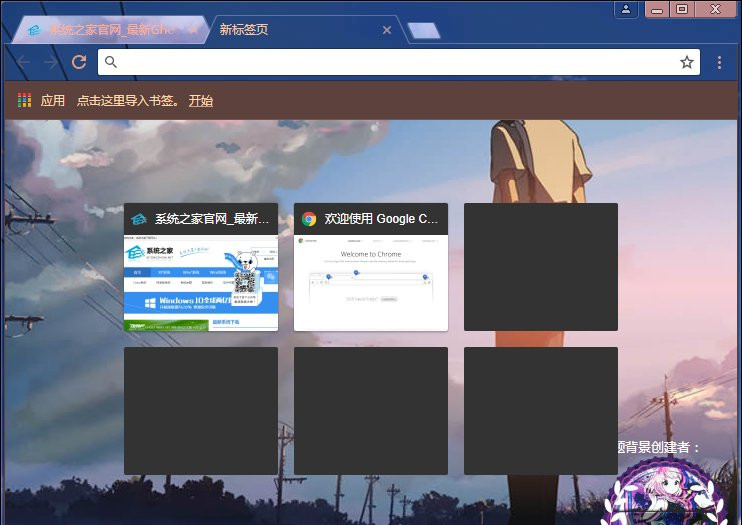
谷歌浏览器皮肤怎么换?谷歌浏览器的默认皮肤一般都是白色,标签、旁白、网址栏、状态栏等等一片白,这对于经常使用谷歌浏览器的用户来说会比较刺眼,我们可以给谷歌浏览器更改一个自己喜欢或更舒适的皮肤。

谷歌浏览器(Chrome 33版),谷歌浏览器Chrome33版是一款非常稳定且快速的Chromev30版本之一,也是官方的正式稳定版本,速度不用说兼容稳定性都非常强,推荐下载使用!,您可以免费下载。

谷歌浏览器Google Chrome是由Google开发的一款设计简单、高效的Web浏览工具。Google Chrome的特点是简洁、快速。

谷歌浏览器45.0版本,许多用户朋友都一致认为功能最齐全使用最便捷的谷歌浏览器45.0版是谷歌浏览器最经典的版本之一,谷歌浏览器45.0版本拥有其他版本不具备的清爽界面和开发人员操作界面。,您可以免费下载。

谷歌浏览器47版,谷歌浏览器47.0版是目前最清爽,浏览体验最优秀,开发者工具最齐全的经典版之一,现在的谷歌浏览器多余功能太多,但是谷歌浏览器47.0版却刚刚好,如果您需要马上下载体验吧。

chrome浏览器xp最高版本是一款功能强大的上网浏览器。该软件支持多标签浏览,支持鼠标手势,可让您更快速、更轻松、更安全地使用网络,已经XP版本的最后一个了,让XP用户也能享受到Google Chrome的便捷上网服务。

谷歌浏览器开发版64位是基于chrome浏览器制作的一款主页浏览软件,该款软件专为64位系统量身定制,开发版比起普通版而言,功能上更加强大,性能上更加稳定,体验上更加便捷,界面更加简洁。

![谷歌浏览器flash不是最新版本怎么升级[图]](https://pic.wm300.com/uploads/allimg/220815/1_0Q5144Q3X37.jpg)